发现“必杀技”-反垃圾邮件我就用OE和Foxmail
反垃圾信件,到目前为止似乎没有什么特别有效的办法来加以阻止。从笔者使用过的十余款邮件接收软件的使用情况看,微软的OUTLOOK在这方面依旧卓越,到目前依旧保持着技术上的领先地位。在国产邮件处理软件中,FOXMAIL则是比较有特色的一款。笔者发现不少网友对垃圾邮件问题放入寄希望于一些奇形怪状的其他国外软件,事实上目前对于垃圾邮件根本不用太多的其他千奇百怪的软件,仅用美国人的OUTLOOK和咱们国人的FOXMAIL就足以让你炼成对付垃圾邮件的必杀技。
现在的问题是,这两个软件一般的使用者大多不太清楚这两个软件深层次对付垃圾邮件的“必杀技”,因此在使用中有大量的疑惑,总体感觉垃圾邮件用此二软件依旧无法对付。事实上如果真的掌握了这两个软件在对付垃圾邮件上的一些深层功能,一定会对你处理邮件大有帮助的。
下面就简单介绍一下这两款邮件处理软件在反垃圾邮件的几种有效方式。有的是简单的,傻瓜式的,有的则是比较复杂一点,但多少可以“一劳永逸”的。其实每种方式各有优点与不足,毕竟对付垃圾邮件,到目前为止也只能依靠立法,在软件方面,则还没有一个绝对可靠的办法做到绝对彻底干净的把这些可恶的小东西拒之门外。
OutLook Express基础篇
先说OUTLOOK中简单的一种。不足:只能针对一个邮件地址来信,而对一些有共通特点的大量垃圾邮件,却无能为力
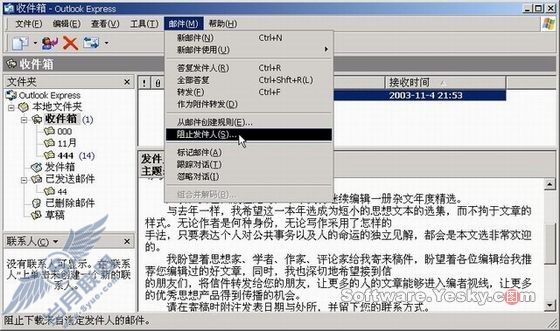
图1
直接在“收件箱”选择要删除的垃圾邮件,然后在“邮件”下拉命令条中选择“阻止发件人”。

图2
此时会出现一个提示框,你点“是”就可以了。

图3
此时会有成功提示,如果你的“收件箱”中过去有多封你希望阻止的垃圾邮件,此时你会发现,它们都消失,跑到垃圾箱中去了。
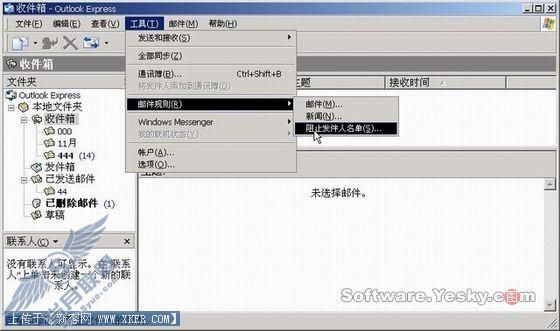
当你要允许被阻止的发件人再次给你来信,那么就必须把它从“黑名单”中删除。此时,你可进入“黑名单”。

图5
找到被你阻止的“发件人”,点击它,然后再点击“删除”,这样它就从冷宫中解放出来,以后你就可以继续收到该发件人的所有来信了。
OutLook Express进阶篇
这是一种比较简单的做法,问题是只能针对一个邮件地址来信,而对一些有共通特点的大量垃圾邮件,却无能为力。
OUTLOOK中更加细腻有效的措施:“从服务器删除”
为此,微软还有一种“从服务器删除”的更加细腻有效的措施,当你采取这种办法,会发现自己的垃圾邮件会大量减少。
这是一种让你先创建邮件的“游戏规则”,再用你的规则来阻止垃圾邮件的办法:

图6
点击你要阻止的邮件,此时尽管你要删除很多,但此时你只需要选中一个垃圾邮件,然后单击工具栏中的“邮件”,在下拉菜单中选择“从邮件创建规则”。
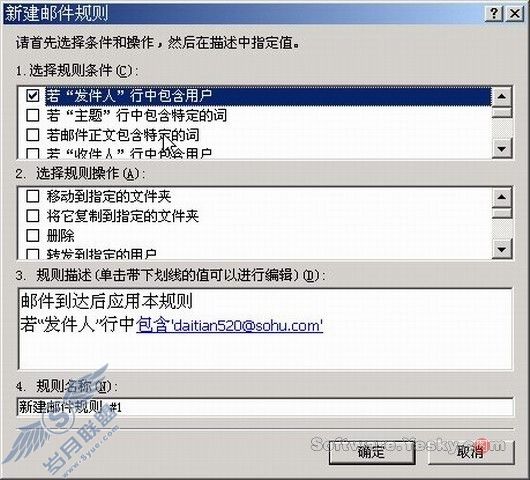
图7
此时你会发现这儿比上面的简单阻止的办法要麻烦一点,因为在“新建邮件规则”中,你必须要一项一项自己动手进行选择。
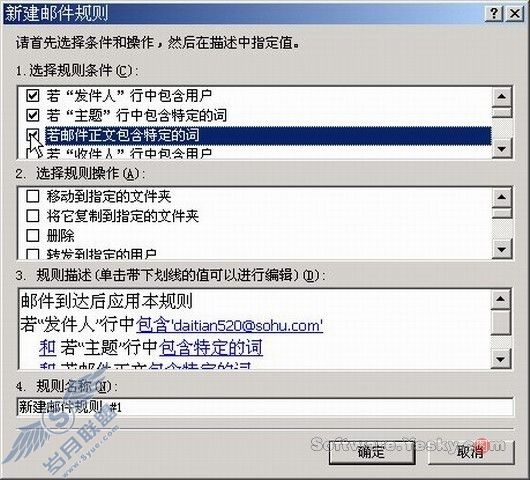
图8
让我们先进入“规则条件”选项吧。如果你需要删除的垃圾邮件里有一些共同的特定词语,譬如发财呀,赚钱呀,性交呀,法轮功呀这些东东,当这些词在主题中时,你可点击第二个选择,在第三个时,即在正文中包含这些特定的词时,你可选择第三项。依此类推,选中你需要的所有项目。
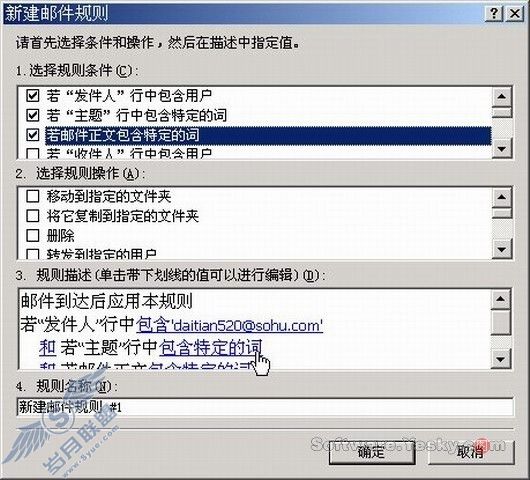
图9
那么,如何对这些规则进行更加具体的定义呢?这里再给出图解。如“若邮件正文包含特定的词”这一选项,当你点击后,你会在3,即规则描述中,发现更加具体的提示。

图10
点击“包含特定的词”,会进入另一个选择界面。此时,你需要一个词一个词的输入若干特定的词汇,如赚钱之类的东东。输入一个,点击一下“添加”,最后全部输入完成,再点击“确定”。
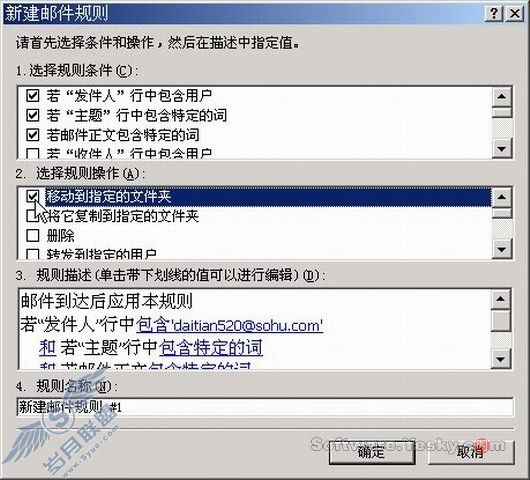
图11
对那些符合“游戏规则”的垃圾邮件,就一定是垃圾吗?这也很难说,因为意外总是存在的。此时,你需要制定一个合理的“操作规则”。这里,你可以有多种选择,如“移到指定的文件夹”,或者干脆“从服务器删除”等。建议你选择“移到指定的文件夹”,否则,一下子“从服务器删除”,往往会把一些并非是垃圾的邮件给删除了。如一般来说,邮件正文里有“赚钱”及“性”之类东西的邮件都是垃圾,可现在大家都在谈“赚钱”和“性”,你看也不看就干脆“从服务器删除”,说不定来信的,是你的哥们,里面的内容,是要你去吃大餐呢。
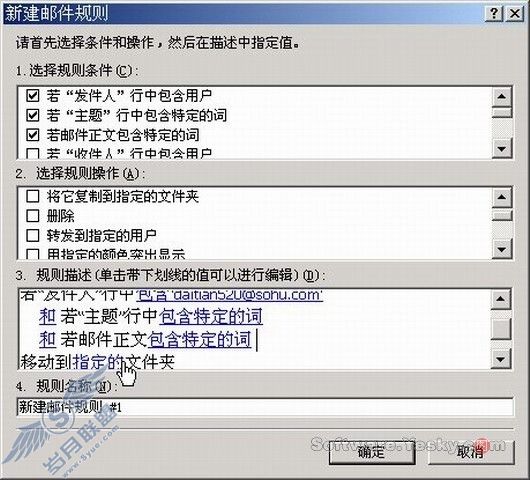
这里要强调一下“规则描述”选项。特定的条件选择好了,对这一项要格外小心,否则不仅不便于管理,反而让你烦恼不断。所以对其中的第一项,你都得慎重对待。在实际操作中,发现有不妥当之处,当及时改正。
让我们先进入“规则条件”选项吧。如果你需要删除的垃圾邮件里有一些共同的特定词语,譬如发财呀,赚钱呀,性交呀,法轮功呀这些东东,当这些词在主题中时,你可点击第二个选择,在第三个时,即在正文中包含这些特定的词时,你可选择第三项。依此类推,选中你需要的所有项目。
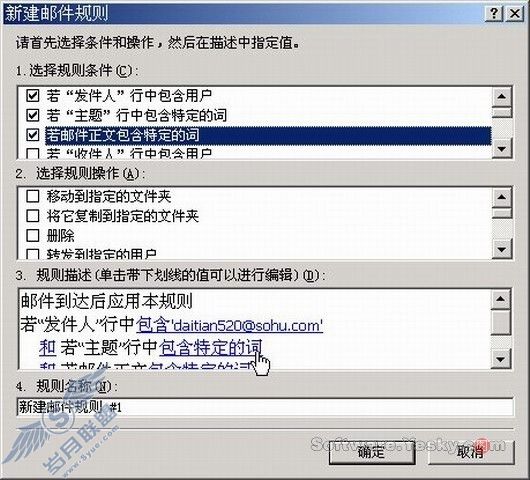
图9
那么,如何对这些规则进行更加具体的定义呢?这里再给出图解。如“若邮件正文包含特定的词”这一选项,当你点击后,你会在3,即规则描述中,发现更加具体的提示。

图10
点击“包含特定的词”,会进入另一个选择界面。此时,你需要一个词一个词的输入若干特定的词汇,如赚钱之类的东东。输入一个,点击一下“添加”,最后全部输入完成,再点击“确定”。
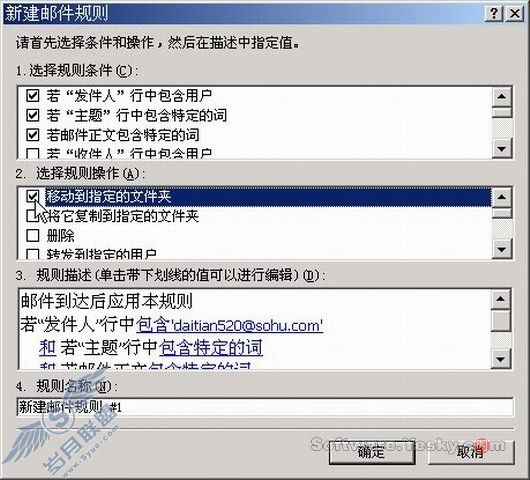
图11
对那些符合“游戏规则”的垃圾邮件,就一定是垃圾吗?这也很难说,因为意外总是存在的。此时,你需要制定一个合理的“操作规则”。这里,你可以有多种选择,如“移到指定的文件夹”,或者干脆“从服务器删除”等。建议你选择“移到指定的文件夹”,否则,一下子“从服务器删除”,往往会把一些并非是垃圾的邮件给删除了。如一般来说,邮件正文里有“赚钱”及“性”之类东西的邮件都是垃圾,可现在大家都在谈“赚钱”和“性”,你看也不看就干脆“从服务器删除”,说不定来信的,是你的哥们,里面的内容,是要你去吃大餐呢。
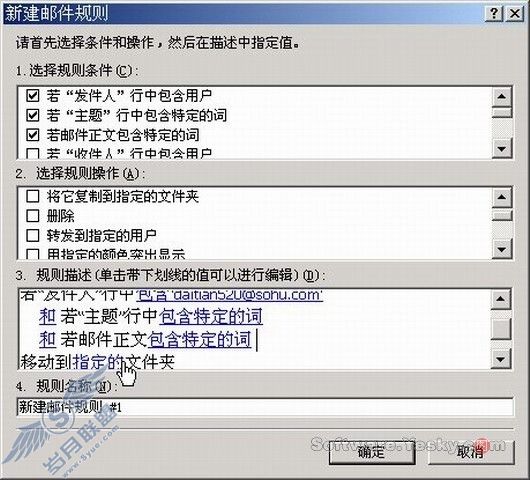
这里要强调一下“规则描述”选项。特定的条件选择好了,对这一项要格外小心,否则不仅不便于管理,反而让你烦恼不断。所以对其中的第一项,你都得慎重对待。在实际操作中,发现有不妥当之处,当及时改正。
接着使用“白名单”对邮件进行判断,如果发件人的E-mail地址包含在“白名单”中,则把该邮件判定为非垃圾邮件,否则,继续进行判断。

图18
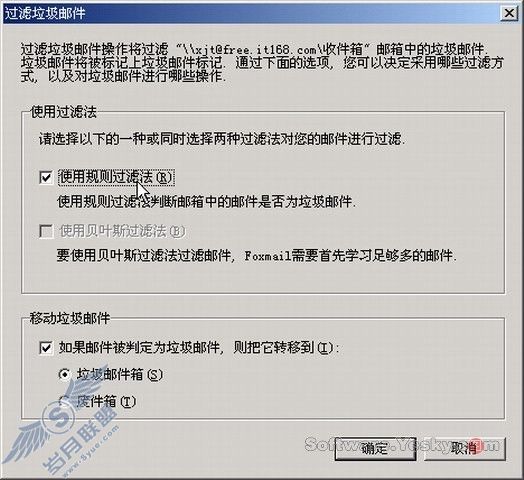
图19

图20
接着使用“规则法过滤”对邮件进行判断。
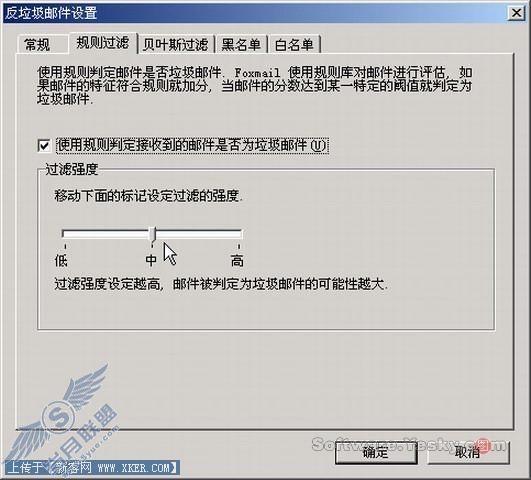
图21
在Foxmail中定义了完善的垃圾邮件规则,每条规则对应一个分数,当邮件符合某一条规则,则给邮件增加相应的分数,当邮件得到的分数达到一定值时,就把该邮件判定为垃圾邮件,否则,继续进行判断。
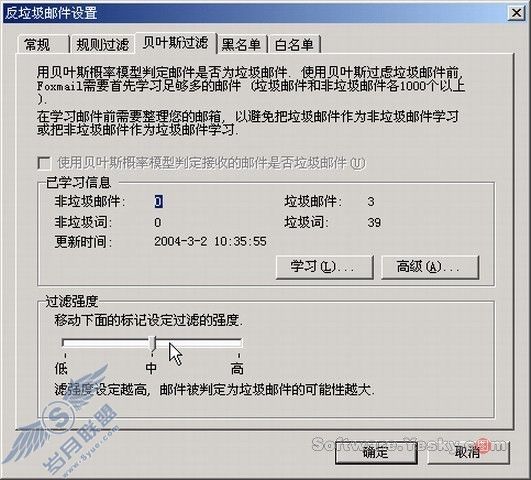
图22
接着使用“学习法过滤(贝叶斯法过滤)”对邮件进行判断。使用贝叶斯过滤法过滤垃圾邮件之前,需要首先让Foxmail学习一批垃圾邮件和非垃圾邮件,具体操作请参考学习邮件。通过学习垃圾邮件和非垃圾邮件,Foxmail收集邮件中的特征词语,生成垃圾词库和非垃圾词库。判别邮件时,使用一定的算法,根据“垃圾词语”和“非垃圾词语”在邮件中出现的频率,判定邮件是否为垃圾邮件。在默认设置状态下,被判定为垃圾邮件的邮件将被转移到“垃圾邮件箱”中,非垃圾邮件保存在收件箱。
好了,主要的垃圾邮件过滤方式介绍完了,最后还要介绍一下时下比较热闹的office2003下的一个组件:outlook2003,它也有相当丰富的垃圾处理方式,如图23。因为网上已经有相当多的文章对它进行了介绍,限于篇幅,这里就不再介绍了。
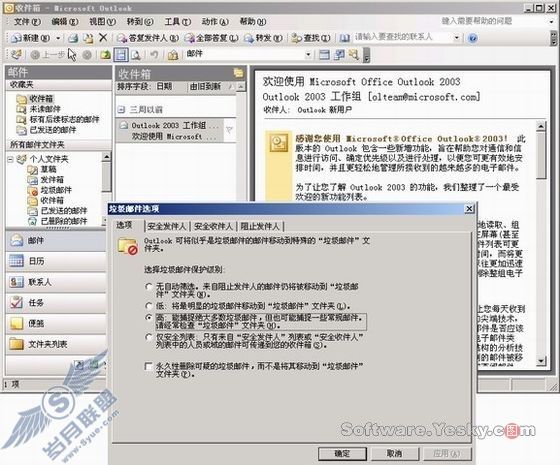
图23